Если вы видите папку с ? то это, вероятно, означает, что ваш Mac не может найти загрузочный диск, поэтому не может загрузить Mac OS. Для этого есть три возможных причины.
- Системные файлы, необходимые для запуска и загрузки, повреждены.
- Жесткий диск вышел из строя.
- Неисправен кабель, соединяющий диск с материнской платой.
Если диск вышел из строя, вам потребуется поездка в Genius Bar . Записаться на прием к Genius Bar онлайн-визит Вот .

Папка для прошивки Mac с вопросительным знаком
Однако, прежде чем решиться на использование Genius Bar, мы перечислили некоторые методы, которые могут помочь вам вернуться, если проблема не в отказе диска. Если диск вышел из строя , то единственный вариант - заменить диск и восстановить данные на новый диск из временной капсулы или любого устройства резервного копирования, которое вы, возможно, использовали.
Если вы не выполняли резервное копирование, возможно, удастся восстановить данные, указав компанию по восстановлению, которая может быть Гуглил .
Метод 1: отключение сетевых кабелей и периферийных устройств
- Неисправность ваша система. Если вы не можете выключить MAC обычным способом, нажмите и удерживайте кнопку питания системы в течение нескольких секунд, пока она не выключится.
- Отключите все устройства, включая принтеры, внешние жесткие диски и кабели Ethernet, подключенные к вашей системе.
- Рестарт ваша система MAC.
Метод 2: дайте системе безопасную загрузку
- Выключите вашу систему. Если вы не можете выключить MAC обычным способом, нажмите и удерживайте кнопку питания системы в течение нескольких секунд, пока она не выключится.
- При повторном запуске MAC немедленно нажмите и удерживайте кнопку сдвиг ключ. Это запустит безопасную загрузку.

Клавиша Shift - macOS
- Если при выполнении безопасной загрузки MAC работает должным образом; перезапустите систему еще раз, чтобы проверить нормально.
Метод 3: сброс PRAM / NVRAM
- Выключите вашу систему. Если вы не можете выключить MAC обычным способом, удерживайте кнопка питания в течение нескольких секунд, пока он не выключится.
- Включите систему.
- Нажмите и удерживайте Command-Option-P-R одновременно до появления серого экрана.
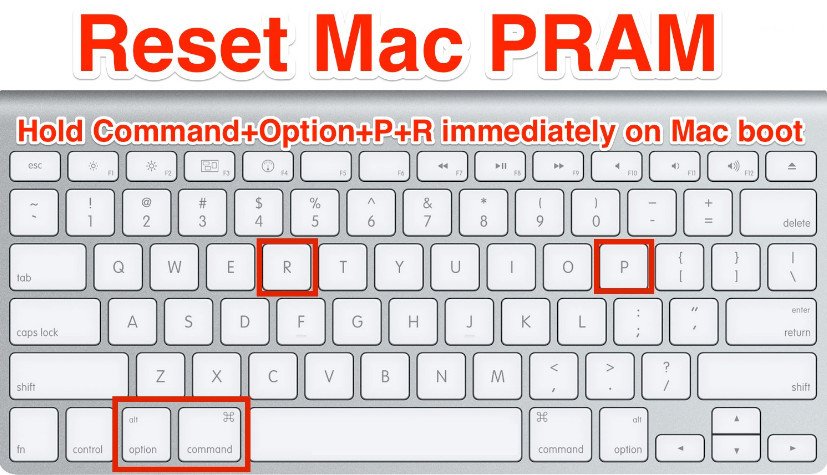
Сброс PRAM или NVRAM
- Продолжайте удерживать клавиши, пока система не перезагрузится, и вы не услышите звук запуска во второй раз.
- Отпустите ключи.
Метод 4: запуск системы с установочного диска MAC OS X
- Вставьте MAC OS X установка диск.
- Выключите вашу систему. Если вы не можете выключить MAC обычным способом, нажмите и удерживайте кнопку питания системы в течение нескольких секунд, пока она не выключится.
- Перезагрузите систему, удерживая нажатой клавишу C, пока вы будете запускать систему из вставленного установочный диск .
- В меню служебных программ выберите Дисковая утилита как только система начнет использовать установочный диск.
- Провести ремонт дисков вашего тома OS X с помощью Дисковой утилиты.
- Повторите шаг 5, если во время восстановления диска обнаружены проблемы.
- После завершения операции восстановления диска перезагрузите систему MAC, не удерживая никаких клавиш.
Метод 5: удалите ОЗУ сторонних производителей
- Выключите вашу систему. Если вы не можете выключить MAC обычным способом, нажмите и удерживайте кнопку питания системы в течение нескольких секунд, пока она не выключится.
- Снимите крышку корпуса вашего MAC, чтобы получить физический доступ к оперативной памяти. Вы можете обратиться к руководству пользователя, прилагаемому к вашей системе MAC, чтобы узнать, как получить доступ к памяти или слотам RAM вашего MAC.
- Из слотов памяти удалите из вашего MAC любую ОЗУ сторонних производителей или не Apple.
- Повторно вставьте фактическую оперативную память Apple RAM, поставляемую с MAC. Обратите внимание, что разные OS X MAC поддерживают разные размеры минимальной RAM.
- Если ваш MAC запускается успешно без каких-либо неожиданных ошибок при использовании оперативной памяти Apple, вам следует обратиться к стороннему поставщику оперативной памяти для дальнейшего устранения неполадок.

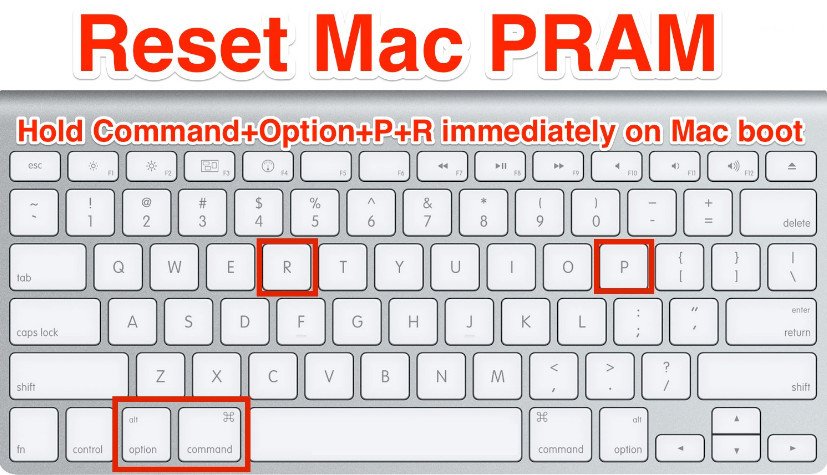














![[FIX] Служба угроз Защитника Windows остановлена](https://jf-balio.pt/img/how-tos/02/windows-defender-threat-service-has-stopped.jpg)








